Khám phá
ASUS DisplayWidget: Phần mềm tinh chỉnh màn hình ASUS
Phần mềm ASUS DisplayWidget Center được thiết kế để trở thành công cụ quản lý màn hình tối ưu để người dùng có thể tận dụng tất cả các công năng của màn hình ASUS. Thay vì sử dụng menu OSD vật lý thì giờ đây anh/chị có thể tinh chỉnh các thông số màn hình thông qua vài cú nhấp chuột. Mygear sẽ điểm qua các lý do mà bạn nên sử dụng phần mềm ASUS DisplayWidget trong bài viết sau đây nhé!
Làm chủ màn hình thông qua ASUS DisplayWidget
Tinh chỉnh màn hình ASUS dễ dàng
Phần mềm ASUS DisplayWidget cho phép anh/chị điều chỉnh các cài đặt cơ bản chỉ bằng vài cú nhấp chuột trên máy tính thay vì phải mò mẫm các nút bấm trên màn hình. Người dùng có thể nhanh chóng điều chỉnh các thiết lập cơ bản như độ sáng, độ tương phản và nhiệt độ màu để đảm bảo hình ảnh hiển thị phù hợp với từng nhu cầu giải trí.
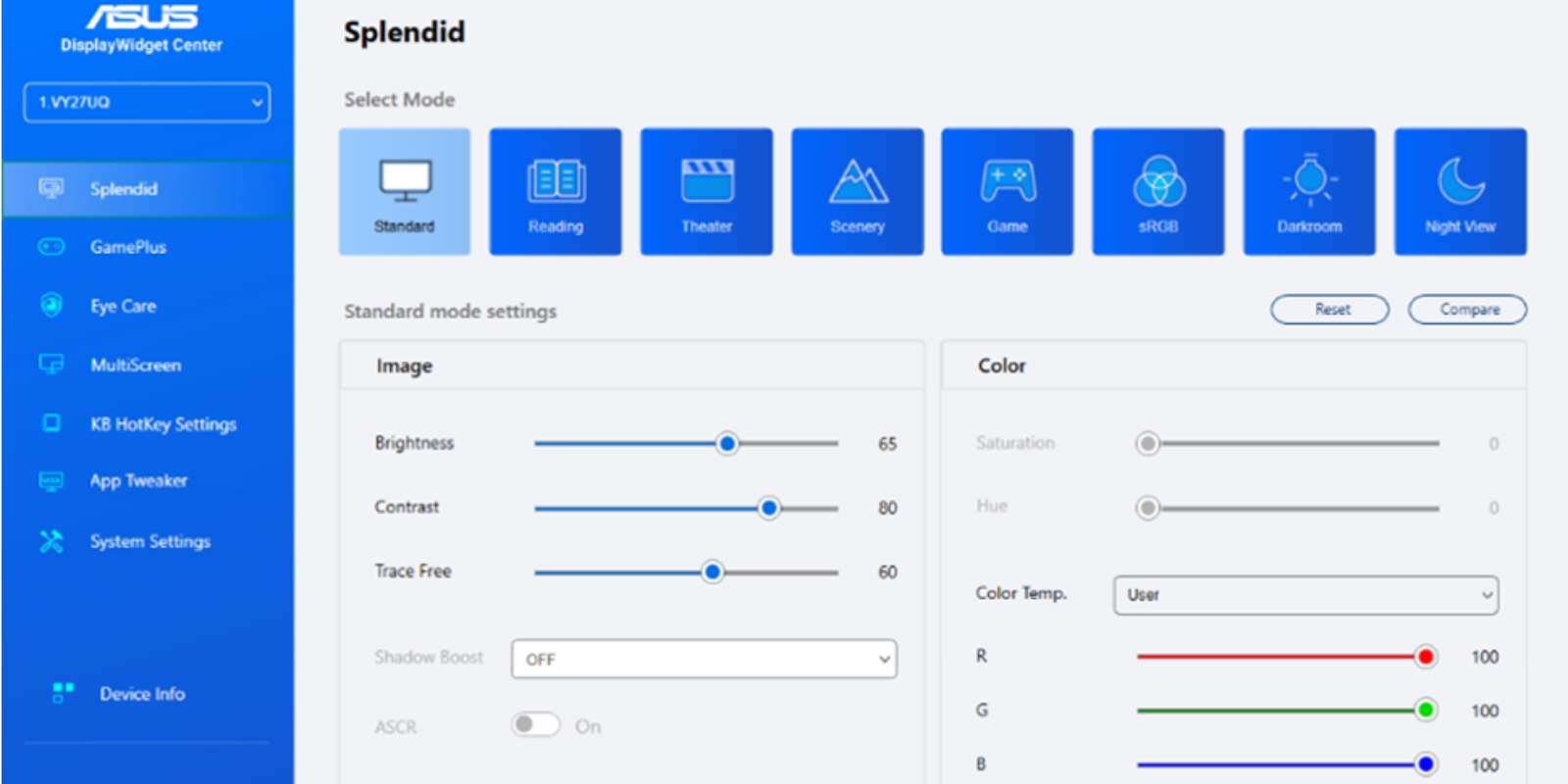
Nếu anh/chị lo ngại rằng các công cụ phần mềm thường khá phức tạp và khó sử dụng thì hoàn toàn yên tâm, bởi vì ASUS DisplayWidget sở hữu giao diện trực quan để người dùng dễ dàng thao tác. Bên cạnh đó, phần mềm còn có thể chỉnh độ bão hòa, bộ lọc ánh sáng xanh và chế độ Shadow Boost để có được trải nghiệm hình ảnh tốt nhất.
Không những thế, phần mềm còn tích hợp cả App Tweaker có khả năng cá nhân hóa chế độ hiển thị cho từng ứng dụng riêng biệt. Thay vì phải điều chỉnh thủ công mỗi lần chuyển đổi giữa các tác vụ thì phần mềm cho phép anh/chị gán sẵn các chế độ hiển thị tối ưu. Ví dụ, bạn có thể thiết lập trình duyệt web ở chế độ Rạp chiếu phim để hình ảnh sống động hơn khi xem video, chọn chế độ FPS khi chơi game bắn súng để khung hình sáng rõ và phản hồi nhanh hơn.
ASUS DisplayWidget tự động lưu cài đặt màn hình
Đối với các phần mềm tinh chỉnh khác thì mỗi khi khởi động máy lên người dùng buộc phải chỉnh lại các thông số nên nhiều người cảm thấy không hài lòng nhưng đối với phần mềm ASUS DisplayWidget thì bạn không cần bận tâm đến vấn đề này. Phần mềm ASUS DisplayWidget Center có khả năng tự động lưu các cài đặt đã điều chỉnh trực tiếp vào màn hình. Nhờ đó, cấu hình hiển thị ưa thích của bạn sẽ được giữ nguyên ngay cả khi màn hình bị ngắt kết nối với máy tính
Quản lý nhiều cửa sổ dễ dàng với ASUS DisplayWidget
Tính năng MultiScreen & MultiFrame giúp sắp xếp các cửa sổ dễ dàng
Với tính năng MultiScreen & MultiFrametrên màn hình ASUS thì anh/chị có thể dễ dàng chia bố cục màn hình thành nhiều khung cửa sổ khác nhau chỉ bằng vài thao tác đơn giản. Tính năng này đặc biệt hữu ích đối với những ai thường xuyên làm việc đa nhiệm với nhiều tab. Đây là một trong những điểm nổi bật của phần mềm ASUS DisplayWidget vì có thể giúp người sử dụng tăng tốc độ xử lý công việc và quá trình làm việc cũng trở nên mượt mà hơn khi không phải chuyển tab liên tục.
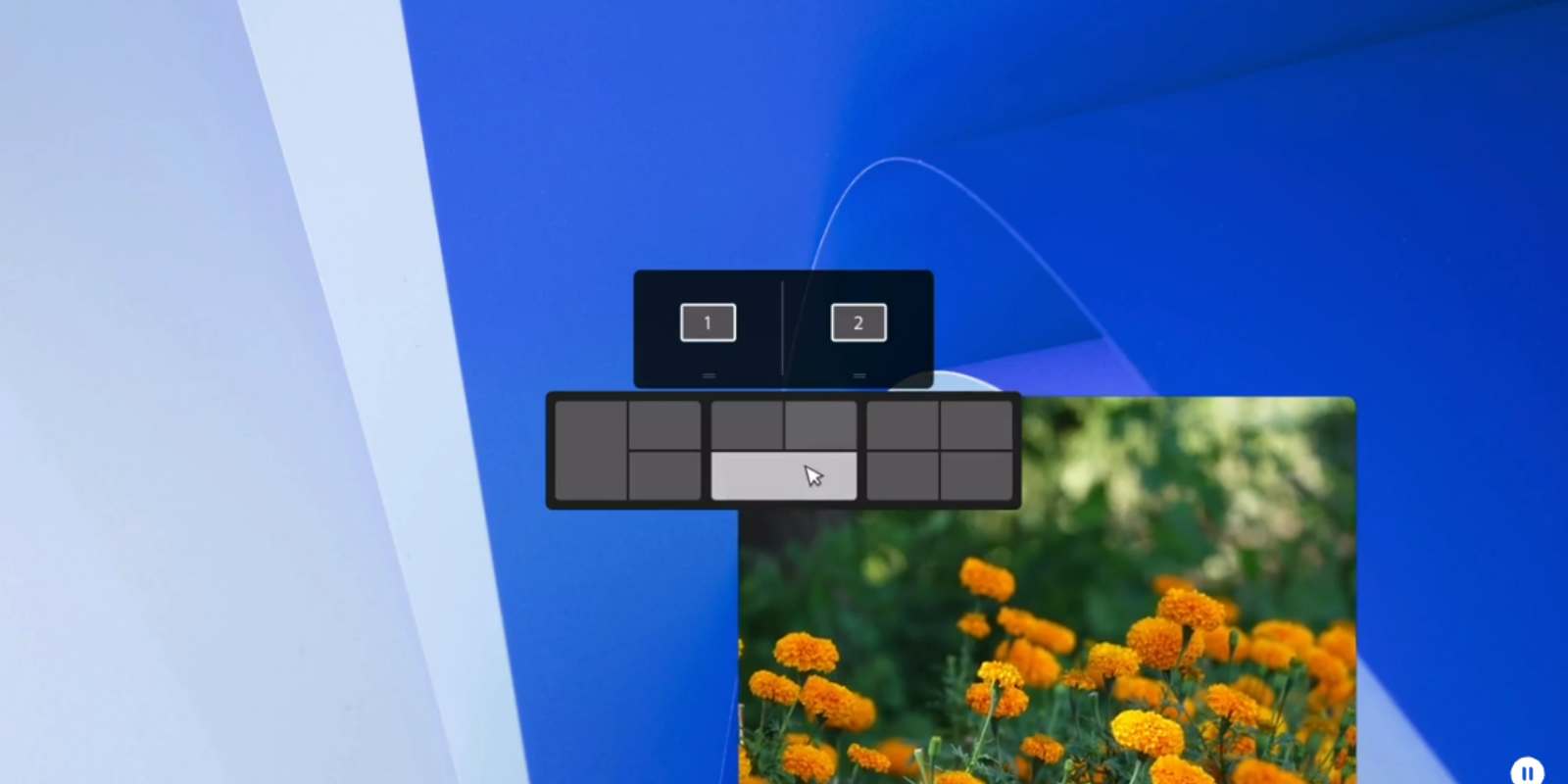
Hiển thị song song nhiều nội dung nhờ tính năng PIP/PBP
Với chức năng Picture-in-Picture (PIP) và Picture-by-Picture (PBP), ASUS DisplayWidget Center cho phép bạn xem và tương tác với nhiều nguồn đầu vào cùng một lúc trên một màn hình duy nhất. Đây là công cụ đặc biệt hữu ích cho các tác vụ đa nhiệm ví dụ như làm việc và theo dõi một luồng video cùng lúc.
Lưu ý rằng tính năng này có thể không được hỗ trợ trên tất cả các mẫu màn hình.
Bên cạnh đó, tính năng KVM (Keyboard, Video, Mouse) giúp đơn giản quy trình làm việc bằng cách cho phép bạn điều khiển hai hệ thống máy tính khác nhau chỉ với một màn hình, một bàn phím và một chuột. Từ đó người dùng có thể dễ dàng kéo thả tệp tin giữa hai hệ thống với Smart KVM
ASUS DisplayWidget sở hữu công cụ OLED Care nhằm bảo vệ màn hình
Đối với các màn hình sử dụng tấm nền OLED thì phần mềm ASUS DisplayWidget Center tích hợp thêm một bộ công cụ độc quyền là OLED Care. Tính năng này được thiết kế để bảo vệ màn hình khỏi hiện tượng lưu ảnh (burn-in) và kéo dài tuổi thọ của sản phẩm. ASUS khuyến nghị người dùng nên bật các tính năng OLED Care vì nếu tắt tính năng này có thể ảnh hưởng đến hiệu lực của chế độ bảo hành sản phẩm.
OLED Care bao gồm các công cụ chuyên sâu nhằm bảo vệ màn hình lâu dài như sau:
- Pixel Cleaning: Cơ chế làm mới điểm ảnh tự động, giúp khôi phục trạng thái hiển thị ban đầu và ngăn ngừa hiện tượng lưu ảnh sau thời gian dài sử dụng.
- Uniform Brightness: Điều chỉnh và giới hạn độ sáng cao nhất để duy trì sự đồng đều trên toàn bộ màn hình, đặc biệt hữu ích khi làm việc với các cửa sổ nền trắng lớn như Word hay Excel.
- Adjust Logo Brightness: Tự động nhận diện các logo tĩnh xuất hiện thường xuyên (ví dụ như logo phần mềm, biểu tượng kênh trên video) và giảm độ sáng để hạn chế nguy cơ burn-in.
- Screen Dimming Control: Khi màn hình không phát hiện chuyển động trong một khoảng thời gian nhất định, hệ thống sẽ tự động giảm độ sáng, vừa bảo vệ điểm ảnh vừa tiết kiệm điện năng.
- Taskbar Detection: Khu vực thanh tác vụ (taskbar) vốn hiển thị cố định, dễ gây lưu ảnh, sẽ được tự động làm mờ để giảm thiểu rủi ro.
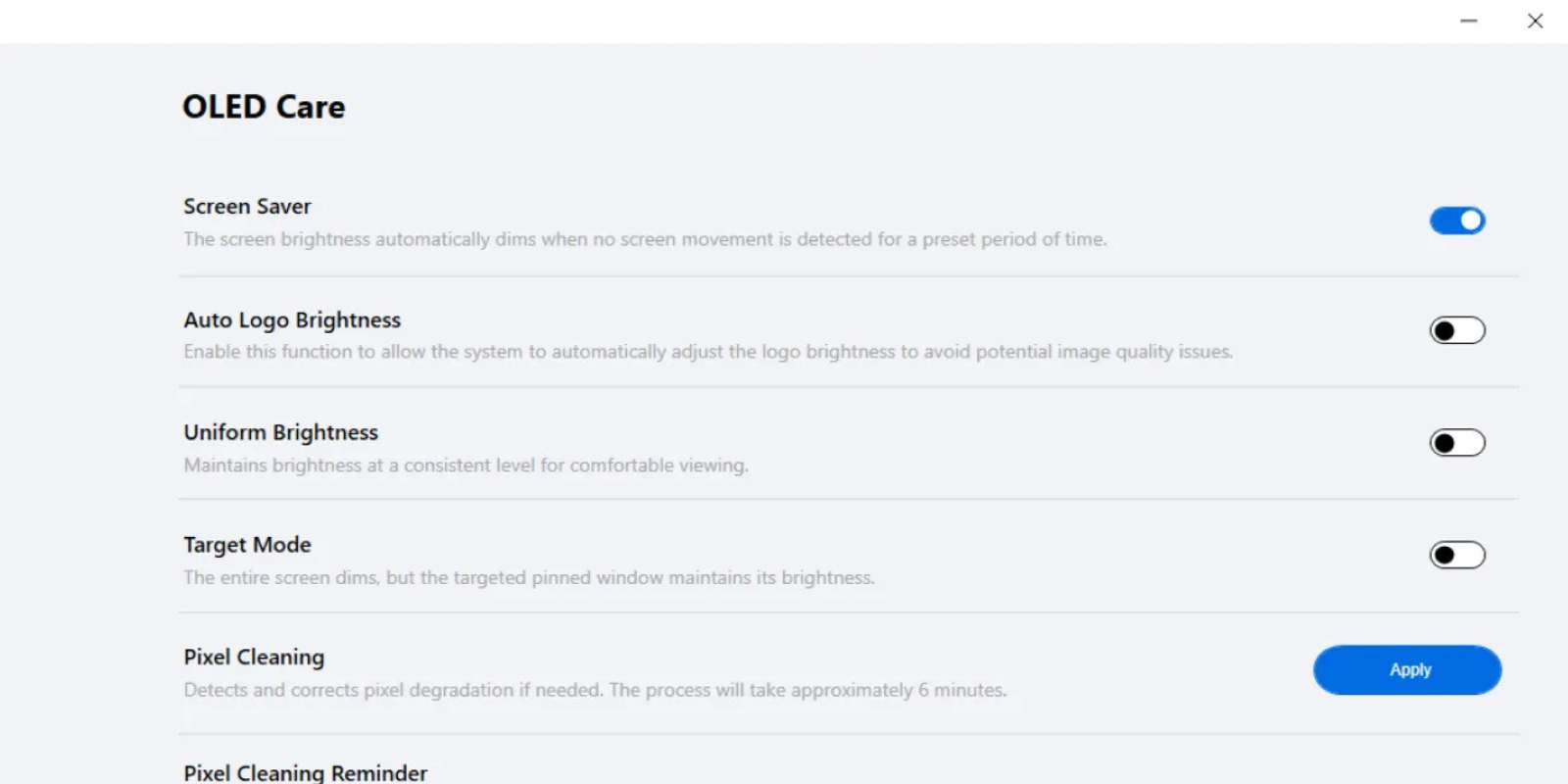
Cách tải phần mềm ASUS DisplayWidget
Nếu bạn đang sử dụng màn hình ASUS và tải phần mềm ASUS DisplayWidget Center thì chỉ cần làm theo các bước như sau:
Bước 1: Đầu tiên, bạn cần truy cập vào trang web ASUS Download Center rồi nhập tên kiểu màn hình (ví dụ: PG34WCDM) >> Enter và chọn>> sau đó nhấp vào "Trình điều khiển thiết bị & các công cụ”
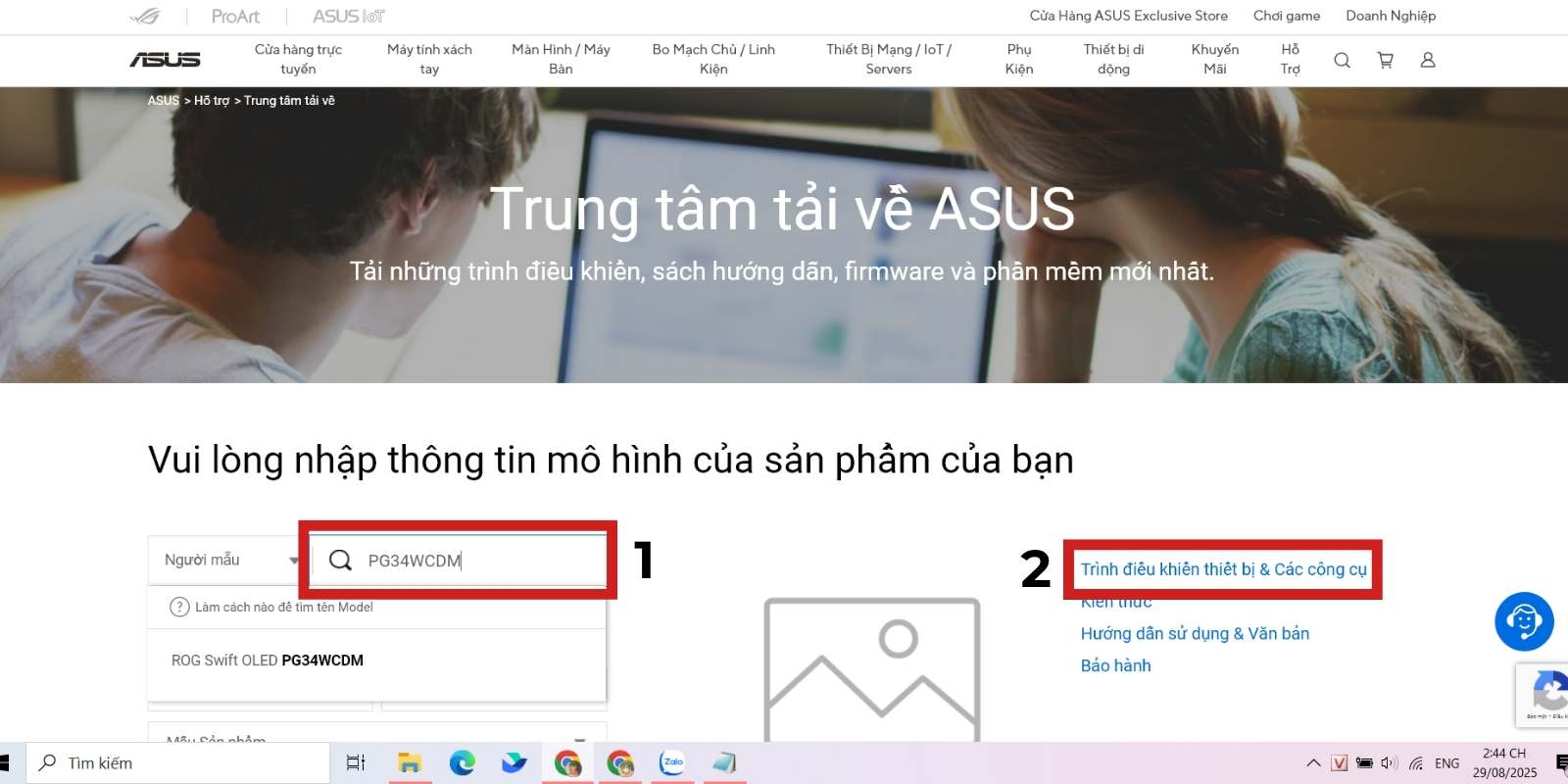
Bước 2: Lúc này bạn sẽ được dẫn đến một trang khác >> Chọn hệ điều hành mà máy tính đang sử dụng
Bước 3: Tìm ASUS DisplayWidget Center trong danh sách tiện ích và nhấp để tải xuống. Sau khi tải xong, bạn cần giải nén tệp tin và chạy file setup để bắt đầu cài đặt.
Bước 4: Sau khi cài đặt hoàn tất, bạn có thể nhấp đúp vào biểu tượng ASUS DisplayWidgetCenter trên màn hình nền để khởi động phần mềm và bắt đầu cấu hình màn hình của mình
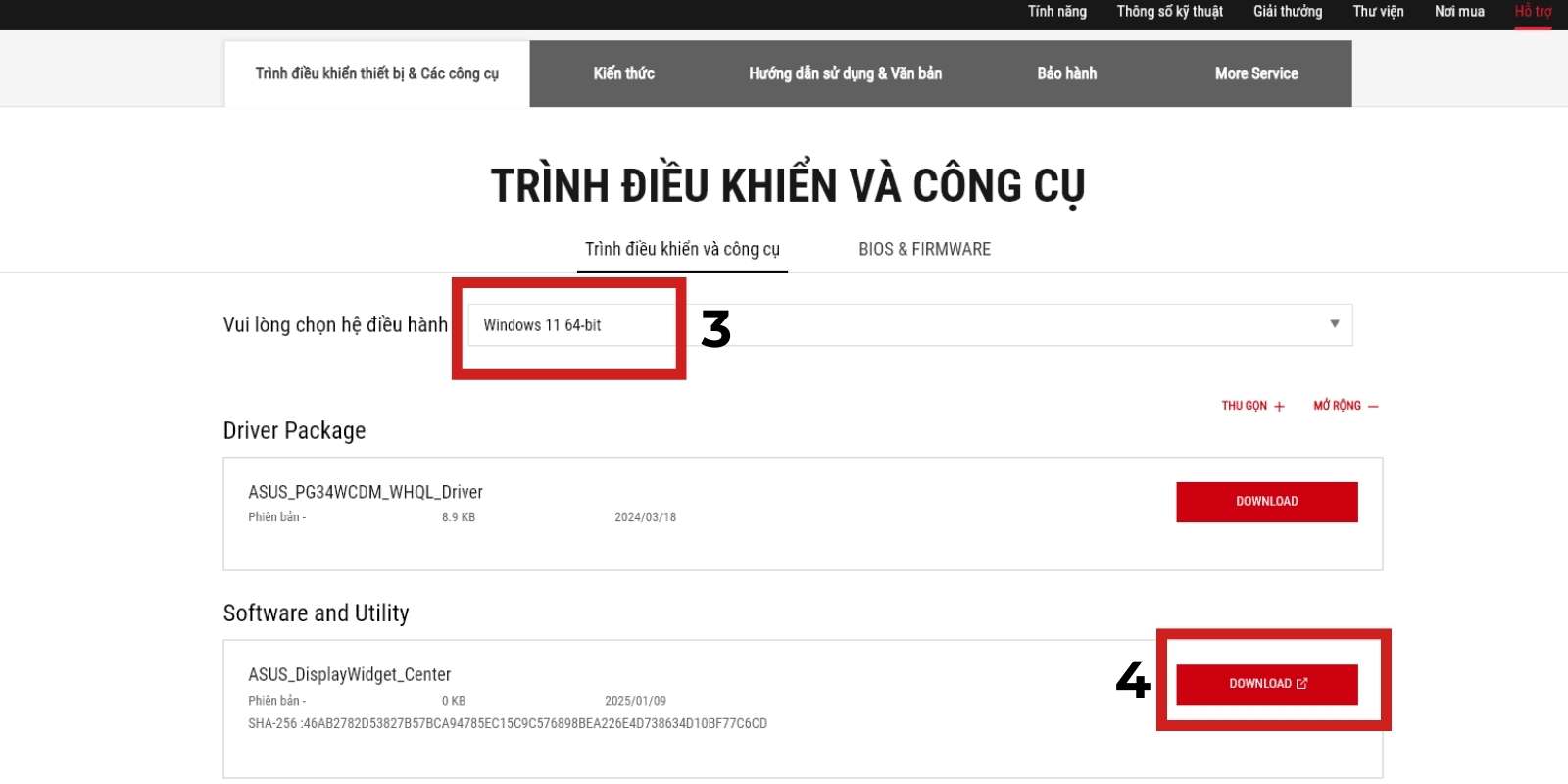
Kết luận
Phần mềm ASUS DisplayWidget không chỉ là một công cụ hỗ trợ tinh chỉnh màn hình mà còn là giải pháp giúp người dùng quản lý cài đặt hiển thị một cách dễ dàng. Đây là một ứng dụng nhằm khẳng định màn hình ASUS khác biệt cũng như mang lại nhiều giá trị hơn cho người sử dụng.

 Tin công nghệ
Tin công nghệ
 Game
Game
 Đánh giá
Đánh giá
 Thủ thuật
Thủ thuật
 Tư vấn
Tư vấn
 Khám phá
Khám phá
 Tin khuyến mãi
Tin khuyến mãi
 Review - Video
Review - Video
 PC DIY
PC DIY
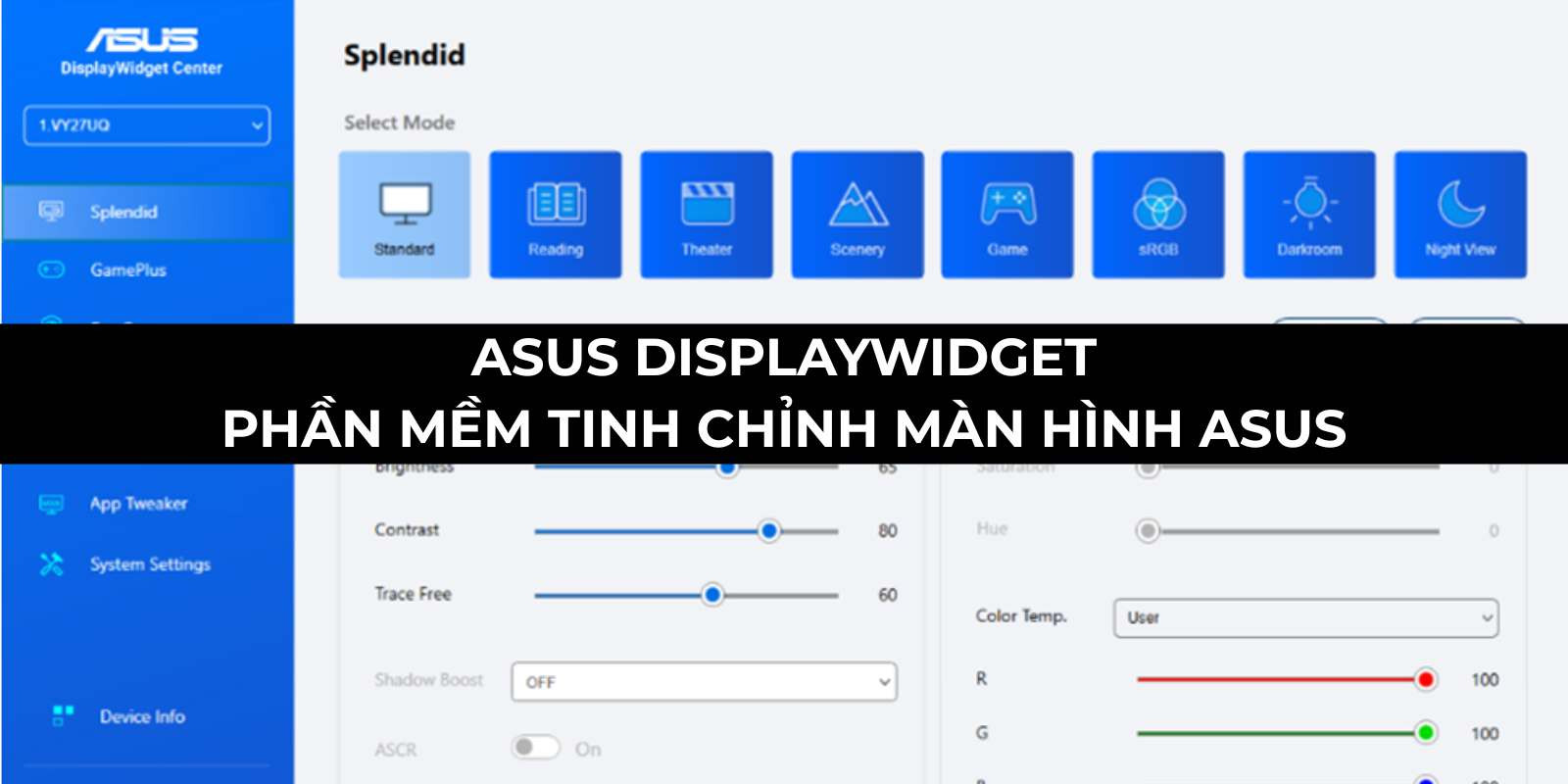


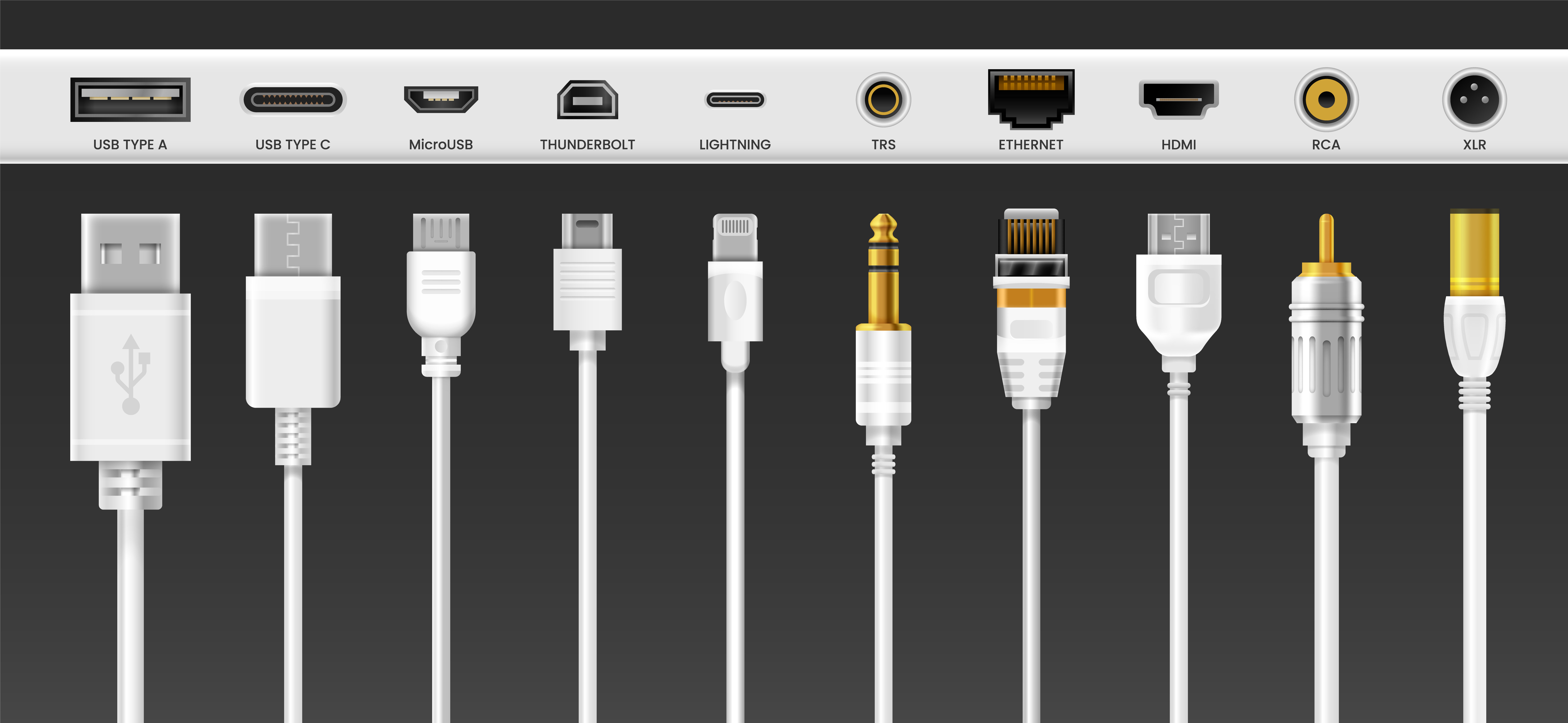

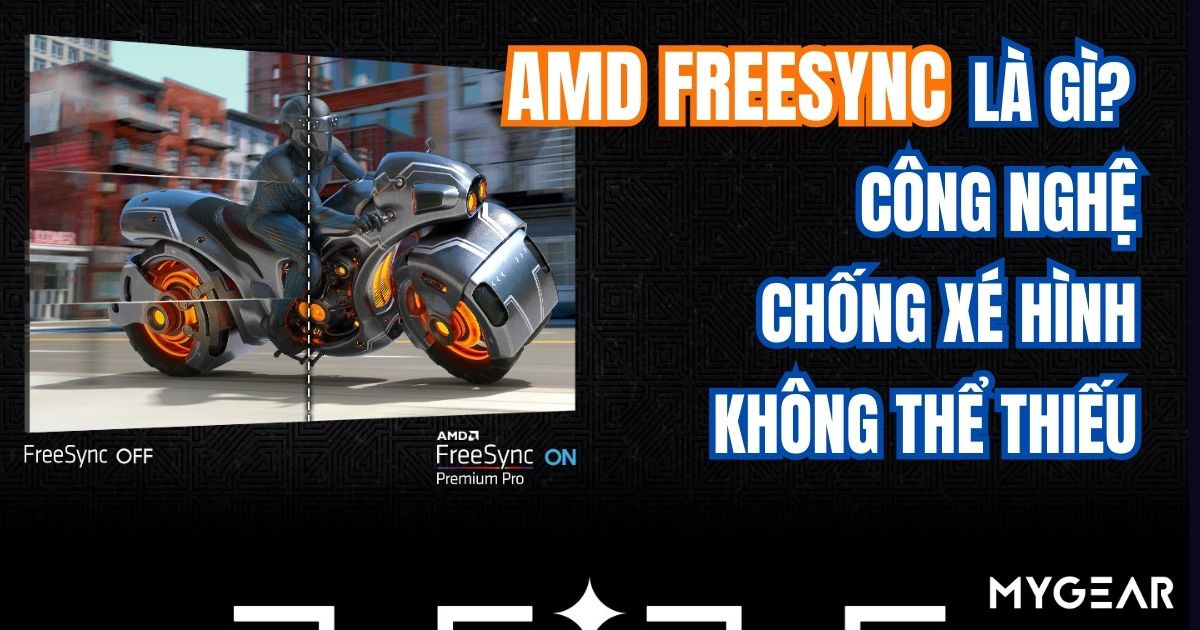























Bình luận bài viết